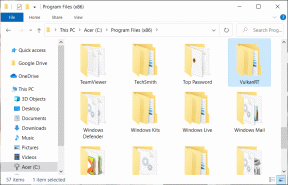3 Συμβουλές για τη χρήση εικόνων με κείμενο σε σελίδες για Mac
Miscellanea / / November 29, 2021

Ωστόσο, δεν χρειάζεται να αρκεστείτε στον προεπιλεγμένο τρόπο με τον οποίο το κείμενο αναδιπλώνεται γύρω από την εικόνα σας. Στην πραγματικότητα, υπάρχουν πολλοί τρόποι με τους οποίους μπορείτε να προσαρμόσετε τον τρόπο συνεργασίας κειμένου και εικόνων στο έγγραφο Σελίδων σας για να το κάνετε πραγματικά να ξεχωρίζει.
Ας τους ρίξουμε μια ματιά.
1. Χρησιμοποιήστε τις επιλογές σας
Όπως αναφέρθηκε παραπάνω, ενώ το Pages παρέχει μια πολύ καλή δυνατότητα που ταξινομεί το κείμενο δυναμικά καθώς μετακινείτε μια εικόνα, οι περισσότεροι από εμάς δεν χρησιμοποιούμε αυτήν τη δυνατότητα στο μέγιστο των δυνατοτήτων της.
Για να το κάνετε ακριβώς αυτό, επιλέξτε την εικόνα με την οποία θέλετε να εργαστείτε στο έγγραφο Pages και κάντε κλικ στην
Μορφή στη γραμμή εργαλείων (εικονίδιο πινέλου). Από τις τρεις καρτέλες που εμφανίζονται, Κανονίζω είναι αυτό που σας δίνει τις περισσότερες επιλογές για να προσαρμόσετε την εμφάνιση του κειμένου με τις εικόνες σας.
Για παράδειγμα, από προεπιλογή, αυτό το έγγραφο αναδιπλώνει κείμενο τόσο πάνω όσο και κάτω από μια εικόνα.

Αυτό μπορεί να αλλάξει εύκολα επιλέγοντας απλώς μια άλλη επιλογή από το αναπτυσσόμενο μενού κάτω Αναδίπλωση κειμένου. Σε αυτήν την περίπτωση επέλεξα το "Aound", το οποίο αναδιπλώνει το κείμενο γύρω από την επιλεγμένη εικόνα.


Τώρα ας το πάμε λίγο περισσότερο για να κάνουμε τη συνολική εμφάνιση του εγγράφου καλύτερη. Για αυτό, μπορείτε να χρησιμοποιήσετε οποιαδήποτε από τις πολλές διαθέσιμες επιλογές μορφοποίησης.
Αλλά για αυτό το σεμινάριο, ας προσαρμόσουμε το διάστημα κειμένου-εικόνας αλλάζοντας τον αριθμό ακριβώς κάτω από το αναπτυσσόμενο μενού που αναφέρθηκε πριν από λίγο. Καθώς μειώνουμε αυτόν τον αριθμό, θα παρατηρήσετε ότι ο χώρος μεταξύ του κειμένου γύρω από την εικόνα και της ίδιας της εικόνας γίνεται μικρότερος, καθιστώντας το έγγραφο πολύ πιο εμφανίσιμο.

2. Κάλυψε το
Τώρα, εάν κάνετε διπλό κλικ σε μια εικόνα, οι Σελίδες θα εμφανίσουν τη γραμμή κάλυψης. Αυτό σας επιτρέπει να ορίσετε την ακριβή περιοχή που θέλετε να χρησιμοποιεί η εικόνα σας στο έγγραφό σας ανεξάρτητα από το μέγεθος της εικόνας. Αυτό είναι πραγματικά χρήσιμο εάν, για παράδειγμα, έχετε μια μεγάλη εικόνα και σκοπεύετε να χρησιμοποιήσετε μόνο ένα συγκεκριμένο τμήμα της στο έγγραφό σας.

Μόλις εμφανιστεί η γραμμή κάλυψης, κάνοντας κλικ στο δεξί εικονίδιο θα σας επιτρέψει να ορίσετε τη μάσκα εικόνας χρησιμοποιώντας το ρυθμιστικό όπως φαίνεται παρακάτω.

Αφού τελειώσετε με τη μάσκα, μπορείτε στη συνέχεια να κάνετε κλικ στο αριστερό εικονίδιο για να προσαρμόσετε το συνολικό μέγεθος της εικόνας. Στη συνέχεια, απλώς σύρετε την εικόνα γύρω-γύρω μέχρι να έχετε την ακριβή θέση εντός της καθορισμένης μάσκας.


3. Τύλιξε το
Αυτή είναι μια πολύ ενδιαφέρουσα τεχνική που δείχνει πραγματικά πόσο προηγμένες μπορούν να είναι οι Σελίδες ως επεξεργαστής κειμένου, ενώ ταυτόχρονα παραμένουν εύχρηστες.
Ας υποθέσουμε ότι έχετε τετράγωνη εικόνα που έχει ομοιόμορφο φόντο, αλλά θα θέλατε απλώς να χρησιμοποιήσετε την εικόνα ή το σχήμα χωρίς φόντο, έτσι ώστε να συνδυάζεται άψογα με το κείμενο του εγγράφου σας.

Κανονικά, αυτό θα απαιτούσε από εσάς γνωρίζω λίγο Photoshop, αλλά το Pages καταργεί εντελώς αυτήν την ανάγκη. Το ίδιο αποτέλεσμα επιτυγχάνετε κατευθυνόμενοι στο Εικόνα καρτέλα του πίνακα μορφοποίησης και, στη συνέχεια, κάντε κλικ στο Instant Alpha κουμπί.

Στη συνέχεια θα σας ζητηθεί να επιλέξετε το χρώμα που θέλετε να κάνετε διαφανές. Αφού το επιλέξετε, κάντε κλικ στο Εγινε και το κείμενο του εγγράφου σας θα τυλίξει με μαγικό τρόπο την εικόνα του πυρήνα της φωτογραφίας σας, εντελώς αδιαφορώντας για το υπόβαθρό του και για ένα πολύ πιο καθαρό φινίρισμα στο έγγραφό σας. Αρκετά τακτοποιημένο, σωστά;


Λοιπόν, αυτό είναι περίπου. Τώρα ξέρετε πώς να χειρίζεστε πολύ καλύτερα το κείμενο γύρω από τις εικόνες στα έγγραφα των Σελίδων σας και σίγουρα θα δημιουργείτε έγγραφα με υπέροχη εμφάνιση από εδώ και στο εξής. Παρακαλώ!